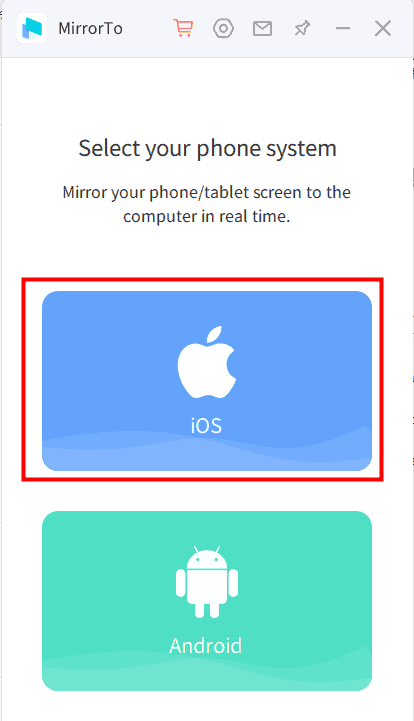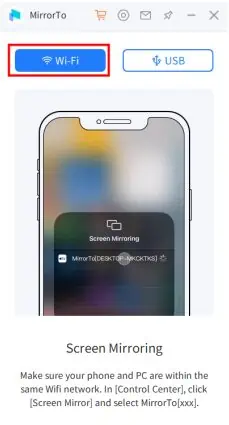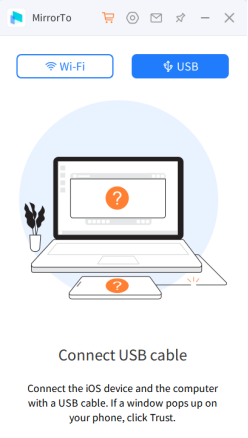Proste metody tworzenia kopii lustrzanej ekranu iPhone'a na komputerze z systemem Windows
6 minuta. czytać
Zaktualizowano na
Przeczytaj naszą stronę z informacjami, aby dowiedzieć się, jak możesz pomóc MSPoweruser w utrzymaniu zespołu redakcyjnego Czytaj więcej

| Sponsorowane |
Kopia lustrzana iPhone'a na komputerze może być świetnym sposobem na przeglądanie zdjęć i filmów na większym ekranie, przedstawianie informacji podczas spotkania i granie w gry na większym ekranie. Dostępnych jest kilka metod tworzenia kopii lustrzanej iPhone'a na komputerze, w tym korzystanie z AirPlay, aplikacji innych firm i wbudowanych funkcji. W tym artykule omówimy każdą metodę krok po kroku, rozwiążemy typowe problemy oraz przedstawimy porady i wskazówki, które usprawnią ten proces.
Metody tworzenia kopii lustrzanych iPhone'a na PC
Istnieje kilka metod tworzenia kopii lustrzanej iPhone'a na komputerze PC, a my szczegółowo omówimy każdą z nich.
AirPlay
AirPlay to wbudowana funkcja iPhone'a, która umożliwia bezprzewodowe przesyłanie strumieniowe zawartości audio i wideo do innych urządzeń. Aby używać AirPlay do tworzenia kopii lustrzanej iPhone'a na komputerze PC, musisz mieć Apple TV lub urządzenie obsługujące AirPlay, takie jak odbiornik AirPlay lub komputer Mac z obsługą AirPlay.
Oto jak używać AirPlay do tworzenia kopii lustrzanej iPhone'a na komputerze:
Krok 1. Podłącz iPhone'a i komputer do tej samej sieci Wi-Fi.
Krok 2. Na komputerze otwórz przeglądarkę internetową i odwiedź stronę AirServer stronie internetowej.
Krok 3. Pobierz i zainstaluj AirServer na swoim komputerze.
Krok 4. Na iPhonie przesuń palcem w górę od dołu ekranu, aby uzyskać dostęp do Centrum sterowania.
Krok 5. Stuknij ikonę Screen Mirroring i wybierz swój komputer z listy dostępnych urządzeń.
Krok 6. Ekran twojego iPhone'a powinien być teraz odzwierciedlony na twoim komputerze.
Uwaga: jeśli chcesz się czegoś dowiedzieć, zapoznaj się z tym przewodnikiem jak korzystać z AirPlay w systemie Windows.
Aplikacje innych firm
Dostępnych jest kilka aplikacji innych firm, które umożliwiają tworzenie kopii lustrzanych iPhone'a na komputerze, takich jak iMyFone MirrorTo. Te aplikacje innych firm są na ogół łatwe w użyciu i zapewniają dodatkowe funkcje i opcje dostosowywania.
iMyFone MirrorDo to niezawodne i łatwe w użyciu oprogramowanie do tworzenia kopii lustrzanych ekranu, które umożliwia tworzenie kopii lustrzanych ekranu urządzenia z systemem iOS na komputerze. Niezależnie od tego, czy chcesz zaprezentować pokaz slajdów, grać w gry mobilne na większym ekranie, czy po prostu oglądać filmy i przeglądać zdjęcia na większym ekranie, iMyFone MirrorTo to umożliwia.
Kluczowe cechy iMyFone MirrorTo:
- Ciesz się wysokiej jakości wyświetlaniem i kontrolą urządzenia z systemem iOS na komputerze w czasie rzeczywistym, zapewniając płynne i przyjemne korzystanie z kopii lustrzanej ekranu.
- Przyjazny dla użytkownika, dzięki czemu użytkownicy na każdym poziomie wiedzy mogą łatwo podłączyć iPhone'a lub iPada do komputera i rozpocząć tworzenie kopii lustrzanej ekranu.
- Oferuje szereg funkcji, w tym nagrywanie i zrzuty ekranu, które umożliwiają przechwytywanie i zapisywanie ważnych momentów lub treści z urządzenia z systemem iOS.
- Kompatybilny z systemami operacyjnymi Windows i Mac, dzięki czemu jest dostępny dla szerokiego grona użytkowników.
Oto jak używać iMyFone MirrorTo do tworzenia kopii lustrzanych iPhone'a na komputerze:
Uwaga: Podłącz iPhone'a i komputer do tej samej sieci Wi-Fi.
Krok 1. Pobierz i zainstaluj aplikację iMyFone MirrorTo na swoim komputerze.
Krok 2. Wybierz „iOS”.
Sytuacja 1. Kliknij WiFi, aby wyświetlić kopię lustrzaną iPhone'a na komputerze
- Na iPhonie przesuń palcem w górę od dołu ekranu, aby uzyskać dostęp do Centrum sterowania.
- Stuknij ikonę Screen Mirroring i wybierz MirrorTo z listy dostępnych urządzeń.
- Ekran twojego iPhone'a powinien być teraz odzwierciedlony na twoim komputerze.
Sytuacja 2. Kliknij „USB”, aby wykonać kopię lustrzaną iPhone'a na PC
- Podłącz iPhone'a do komputera za pomocą kabla USB.
- Kliknij „Zaufaj” po wyświetleniu okna „Zaufaj temu komputerowi”.
- Uruchom dublowanie ekranu.
Krok 3. Przejdź do Ustawień i Włącz Bluetooth na swoim iPhonie
Krok 4. Sparuj Bluetooth w telefonie iPhone z komputerem. Teraz możesz sterować swoim iPhonem na komputerze.
Przewodnik krok po kroku, jak sprawić, by proces lustrzany był płynniejszy
Niezależnie od wybranej metody, istnieje kilka kroków, które możesz podjąć, aby proces był płynniejszy.
- Sprawdź aktualizacje:
Przed utworzeniem kopii lustrzanej telefonu iPhone na komputerze należy upewnić się, że na obu urządzeniach działają najnowsze aktualizacje oprogramowania. Może to pomóc w zapobieganiu problemom z łącznością i zapewnić płynne działanie procesu tworzenia kopii lustrzanej.
- Połącz się z tą samą siecią Wi-Fi:
Aby wykonać kopię lustrzaną iPhone'a na komputerze, oba urządzenia muszą być podłączone do tej samej sieci Wi-Fi. Zapewnia to stabilne i niezawodne połączenie oraz zapobiega wszelkim problemom z łącznością, które mogą wynikać z korzystania z różnych sieci.
- Postępuj zgodnie z instrukcjami wyświetlanymi na ekranie:
Każda metoda tworzenia kopii lustrzanej ma własny zestaw instrukcji wyświetlanych na ekranie, więc należy dokładnie ich przestrzegać. Pomoże to zapewnić płynny przebieg procesu tworzenia kopii lustrzanej i pełne wykorzystanie wszystkich dostępnych funkcji i opcji dostosowywania.
Rozwiązywanie typowych problemów
Pomimo podjęcia wszystkich niezbędnych kroków, nadal mogą wystąpić pewne problemy podczas tworzenia kopii lustrzanej iPhone'a na komputerze. Oto kilka typowych problemów i wskazówki dotyczące rozwiązywania problemów, które pomogą Ci je rozwiązać:
- Problemy z łącznością:
Jeśli masz problemy z podłączeniem telefonu iPhone do komputera, spróbuj wykonać następujące czynności:
Uruchom ponownie iPhone'a i komputer.
Upewnij się, że oba urządzenia są połączone z tą samą siecią Wi-Fi.
Sprawdź, czy AirPlay lub aplikacja innej firmy jest włączona i działa na Twoim komputerze.
- Problemy z oprogramowaniem:
W przypadku problemów z oprogramowaniem, takich jak zawieszanie się lub czarny ekran, spróbuj wykonać następujące czynności:
Uruchom ponownie iPhone'a i komputer.
Sprawdź, czy na obu urządzeniach działają najnowsze aktualizacje oprogramowania.
Spróbuj użyć innej metody tworzenia kopii lustrzanej lub aplikacji.
- Problemy z dźwiękiem:
Jeśli masz problemy z dźwiękiem, takie jak brak dźwięku lub cichy dźwięk, spróbuj wykonać następujące czynności:
Upewnij się, że głośność jest podkręcona zarówno na iPhonie, jak i na komputerze.
Sprawdź, czy ustawienia dźwięku na komputerze są poprawnie skonfigurowane.
Spróbuj odłączyć i ponownie podłączyć iPhone'a do komputera.
Wnioski
Kopia lustrzana iPhone'a na komputerze może być świetnym sposobem na przeglądanie zdjęć i filmów na większym ekranie, przedstawianie informacji podczas spotkania i granie w gry na większym ekranie. Dostępnych jest kilka metod, w tym AirPlay, iMyFone MirrorTo, a każda metoda ma swoje zalety i wady. Postępując zgodnie z naszym przewodnikiem krok po kroku, rozwiązując typowe problemy oraz korzystając z porad i wskazówek, możesz z łatwością wykonać kopię lustrzaną iPhone'a na komputerze i cieszyć się wszystkimi zaletami większego ekranu.